iDevice Manager Pro Edition(iPhone手机管理软件)可以为用户提供电脑与手机的数据传输功能,使用者可将自己的iPhone连接到电脑上,然后打开软件开始转移需要的数据,可传输的数据范围很广,从音乐到视频,从图片到文档,各种类型的文件均支持传输,有需要的用户快来本站下载吧!
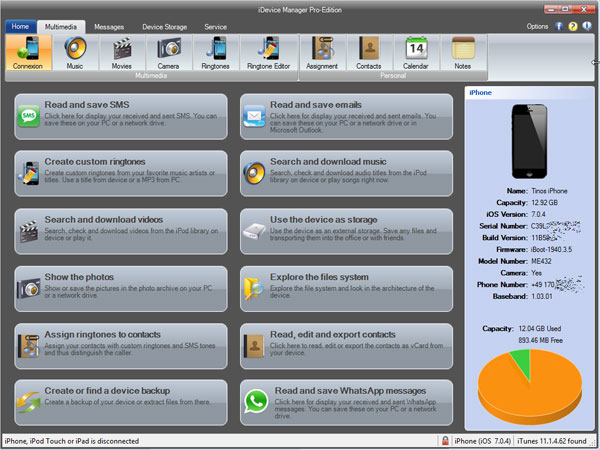
软件功能
1、使用音乐,视频,短信等领域
2、在FileSystem中浏览
3、用作固态磁盘存储
4、在PC上备份联系人
5、SMS,iMessages备份到计算机
6、在计算机上保存笔记
7、将视频从iPhone传输到PC
8、从iPhone到PC传输音乐,铃声
9、将照片从iPhone传输到PC
10、从MP3创建铃声
11、添加新的或更新iPhone联系人*
12、照片和图片上传到iPhone *
13、视频传输到iPhone *
软件特色
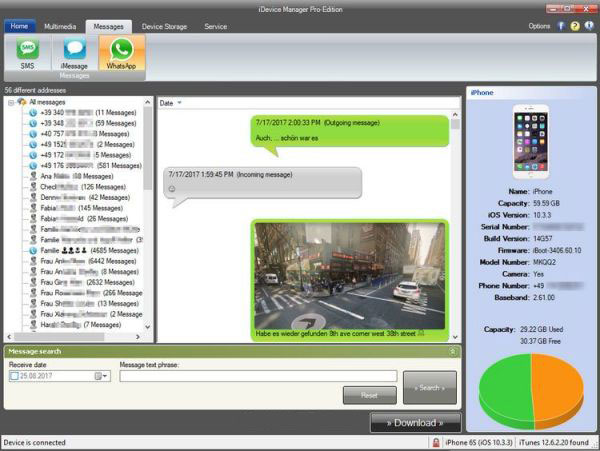
1、包括用户友好且易于导航的UI
该程序包含一个干净,直观的界面,整齐有序的布局,您可以从摘要区域快速访问关键功能,以及查看设备信息(例如容量,iOS版本,型号,使用和可用空间)。
数据可以保存到计算机或通过上下文菜单通过默认电子邮件客户端发送。您可以播放音轨并将其转换为铃声,旋转图像,查看电影,编辑铃声属性(例如分割时间,元数据)以及修改联系人信息。
2、允许您导出数据,但仅限于某些设备
此外,您可以将电子邮件,SMS',iMessages导出为纯文本或CSV文件,以及通过熟悉的文件资源管理器导航目录。iDevice Manager提供搜索功能,提供多种语言和备份服务,并将所有活动记录到LOG文件中。
但是,该程序的某些功能仅适用于已越狱的iPhone。该工具使用中等到高数量的系统资源,并且可能需要一段时间才能加载iPhone内容,具体取决于其复杂程度。我们的测试中没有遇到任何问题。
3、一种可以促进iPhone数据传输的工具
总而言之,iDevice Manager在让您在舒适的工作环境中管理iPhone信息方面表现出色,应该吸引所有类型的用户。
安装方法
1、在本站下载并解压,得到Setup.exe安装程序和crack破解文件夹
2、双击Setup.exe运行,勾选我接受协议,点击next
3、选择软件安装路径,点击next
4、勾选创建桌面快捷方式,点击next
5、安装完成,点击finish
6、将crack中的文件复制到安装目录中,点击替换目标中的文件
使用说明
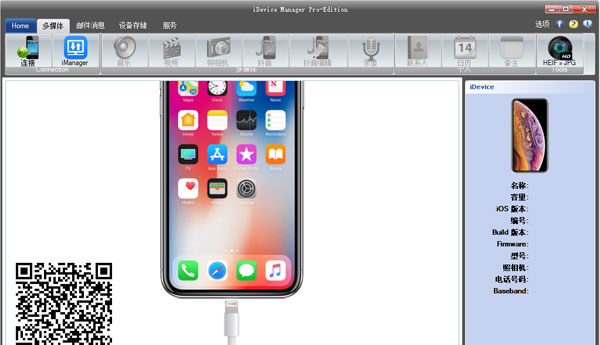
1、连接到iPhone
iDeviceManager创建连接自动,对于iPhone而言,如果设备是 通过USB电缆与电脑连接。如果连接处于活动状态,则是第一个图标 从菜单栏“连接”被激活并具有橙色背景。
2、音乐
按钮“音乐”显示iP上的音频列表 磨练。音乐区域支持下载文件。集成的搜索模块可以帮助您找到年份的标题,专辑,艺术家或歌曲。同这个功能可以让你快速找到你喜欢的歌曲。
3、影片
“视频”按钮显示iTunesmo列表在iPhone上争执不休。视频区域支持文件的下载。你也可以在这里找到最喜欢的视频综合搜索。
4、相片
按钮“照片”列出了预先定义的JPEG,其他图片和其他文件的列表iPhone文件夹。照片区域支持文件的下载。
注意! 如果你想从PC上传照片到iPhone 或iPad,请安装免费的iManager应用程序,在设备上。该应用程序可以在AppStore中找到。
5、手机铃声
按钮“铃声”列出了预定义的个人铃声和其他文件 iPhone文件夹。铃声区域支持下载和上传文件。
注意! 上传的文件将不会创建到iPhone铃声。请使用“铃声编辑器” 创建铃声。
怎么编辑铃声
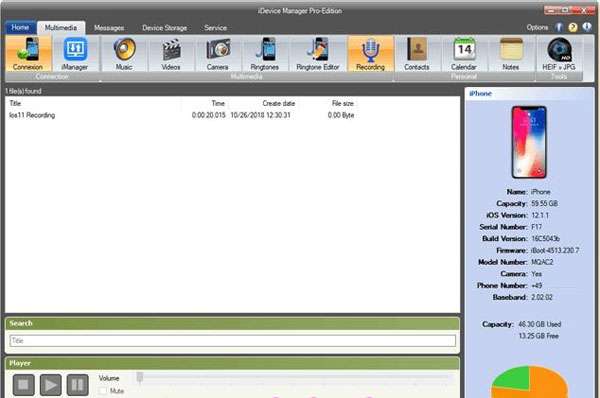
“铃声编辑器”有机会创造任何MP3/M4A歌曲的iPhone铃声。在 与iTunes相比,您可以创建没有大小限制的铃声。
a、选择PC上音频文件中的歌曲或iPhone中的MP3/M4A歌曲 库(iPod)。
b、请检查歌曲标题,艺术家,专辑名称和流派是否存在。如果标签不可用,请手动输入名称。
c、因为iTunes内部铃声电子需求,将删除iTunes的所有铃声 在iPhone的同步中超过32秒或最大尺寸删除歌曲建议剪切,滑块并设置在32秒。该最快的方法是检查“最大支持度” iTunes的长度可以激活。随着播放器的帮助,将缩短的歌曲传给样本。
d、点击“开始转换...”按钮开始创建铃声。
转换完成后,新的铃声被发送到设备。当铃声是显示在设备设置中,然后关闭
e、从逻辑删除或重新启动设备的设置。
注意!当铃声未在设备设置中显示时,请关闭设置应用程序墓碑或重新启动设备。请注意歌曲的版权。请仅使用免费权利或购买音乐歌曲。
标签: 数据传输
-
8 躺倒鸭苹果助手
装机必备软件


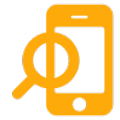
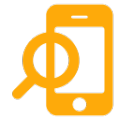














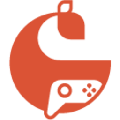




















网友评论